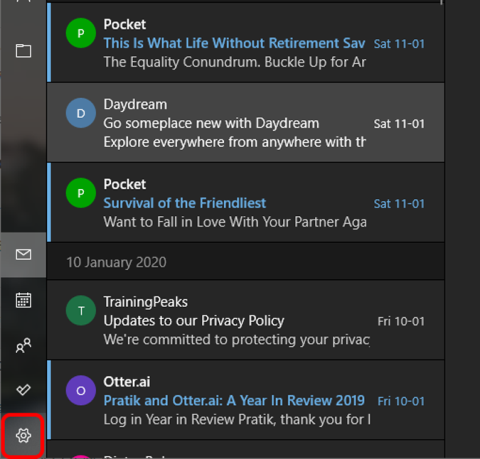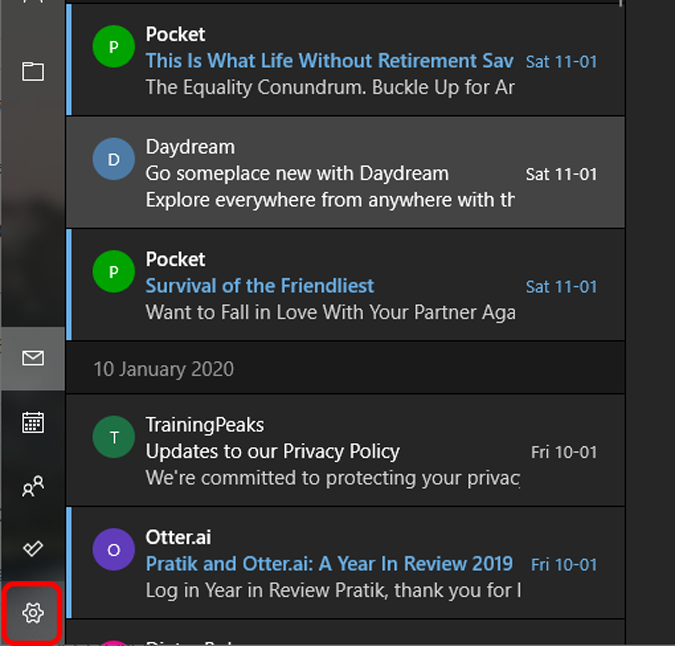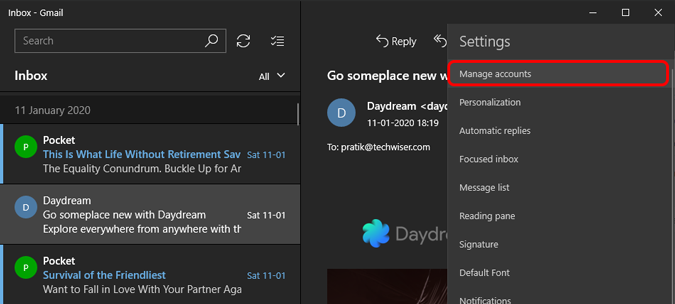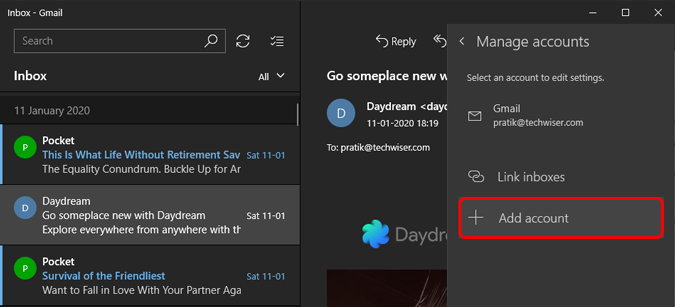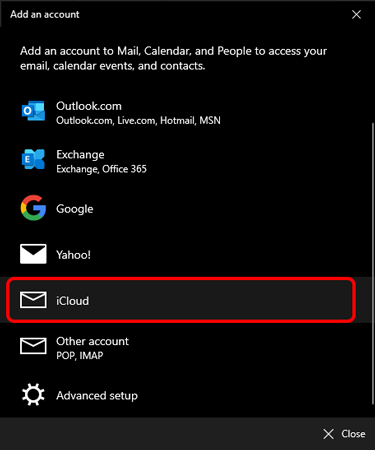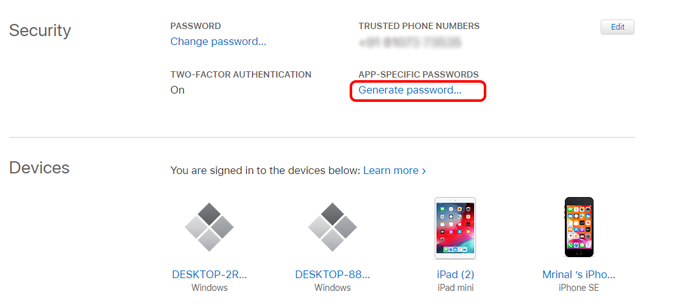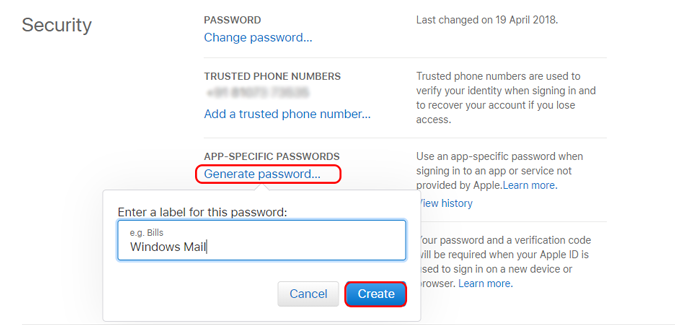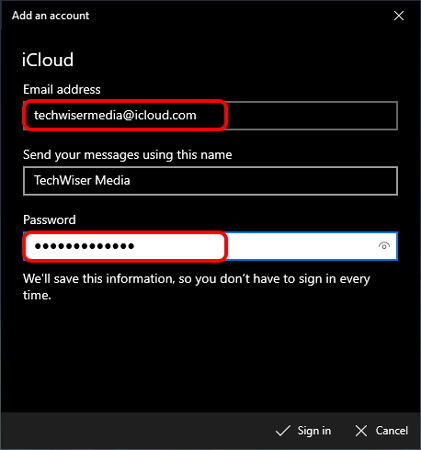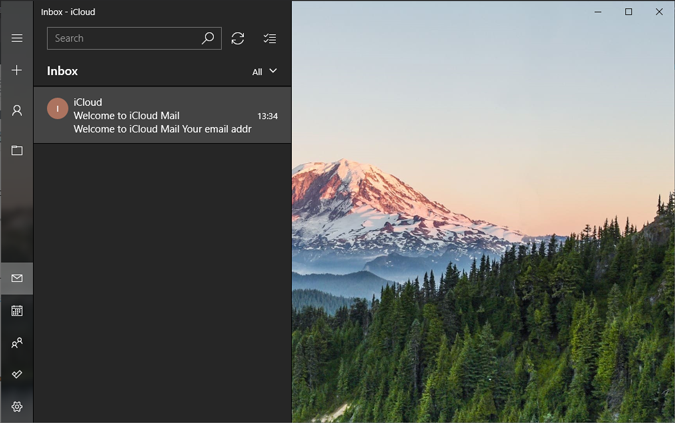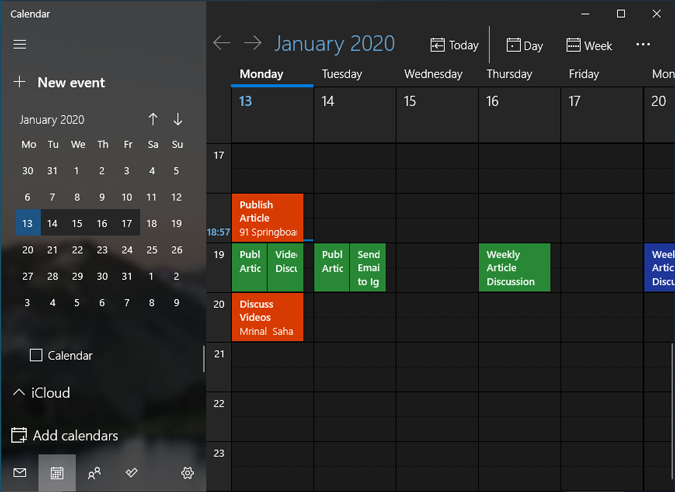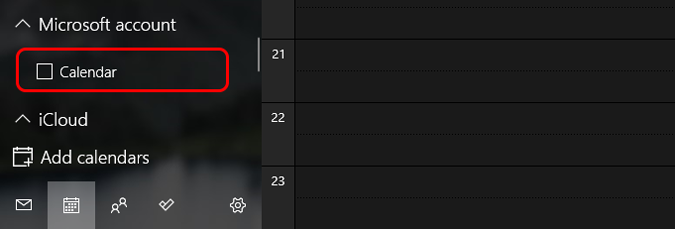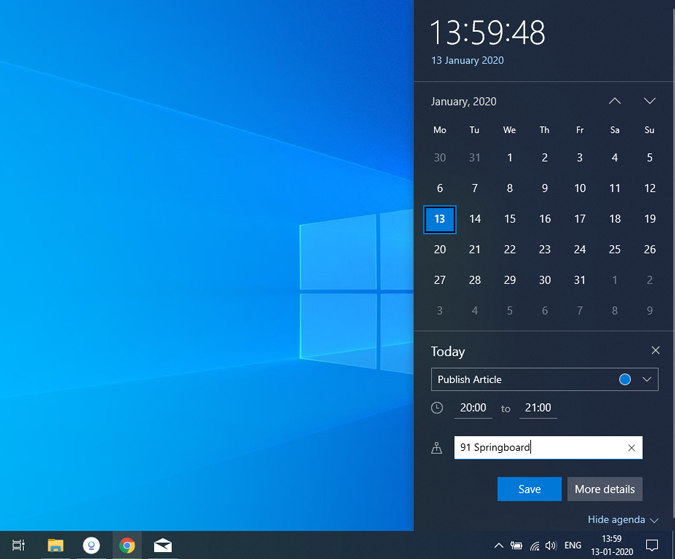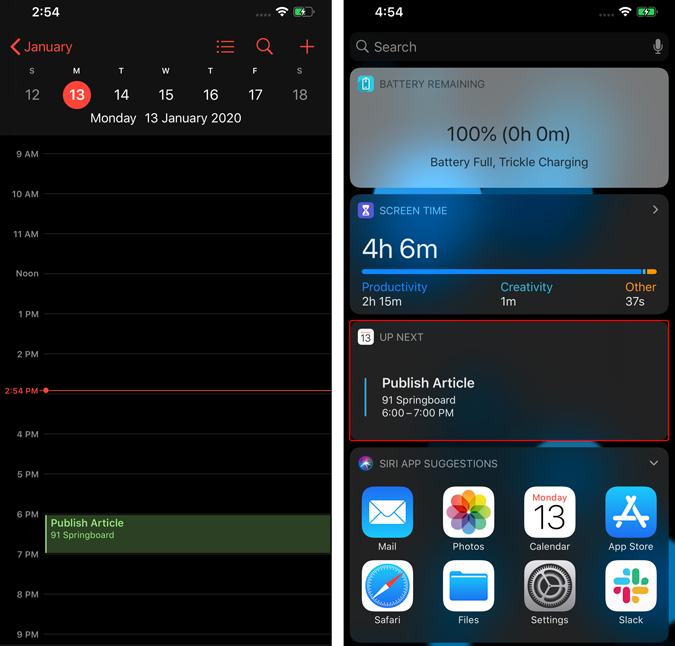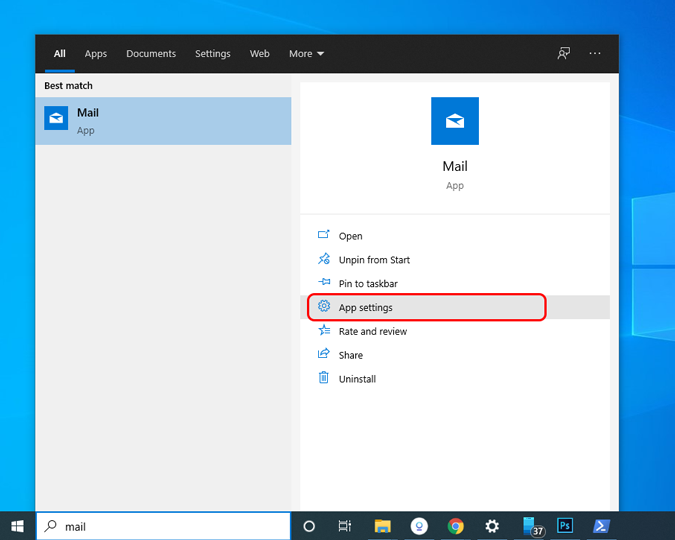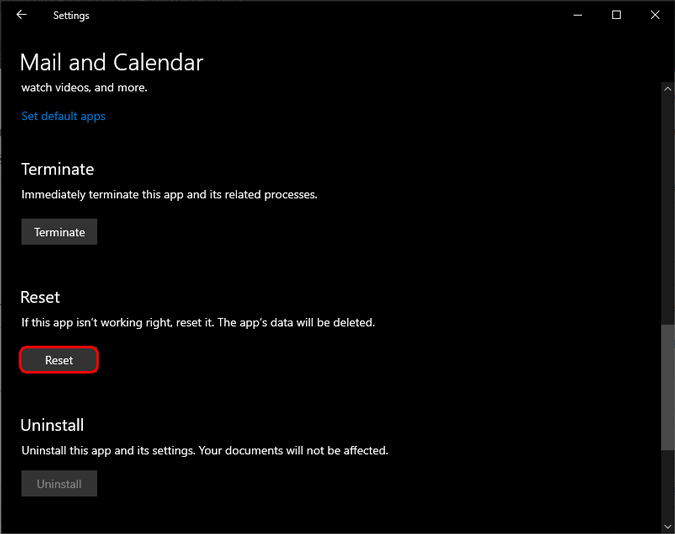Aplikacja iCloud dla Windows jest dostępna od dłuższego czasu. Umożliwia synchronizację plików, zdjęć, zakładek z iPhone'a na komputer z systemem Windows i odwrotnie. Nie obejmuje to jednak e-maili i wydarzeń w kalendarzu. Aby to zrobić, musisz skonfigurować konto Apple Email w systemie Windows. Oto jak to robisz.
Jak zsynchronizować kalendarz iCloud z systemem Windows 10
Przede wszystkim pobierz i zainstaluj aplikację Microsoft Mail i Kalendarz ze sklepu Microsoft. Otwórz aplikację i przejdź do tej sekcji . Jeśli korzystasz już z aplikacji Microsoft Mail, będziemy musieli dodać kolejne konto e-mail. W tym celu kliknij ikonę koła zębatego w lewym dolnym rogu.
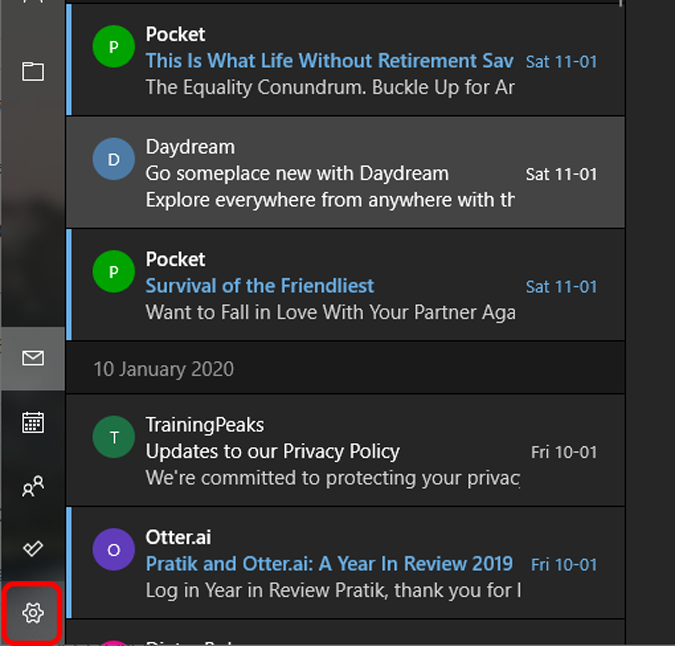
Z wysuwanego menu Ustawienia kliknij Zarządzaj kontami.
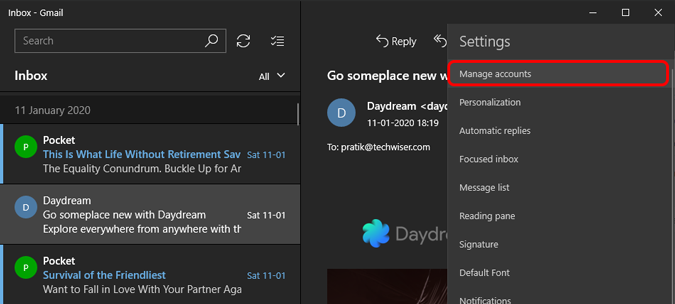
Po wsunięciu menu Zarządzaj kontami kliknij „Dodaj konto”.
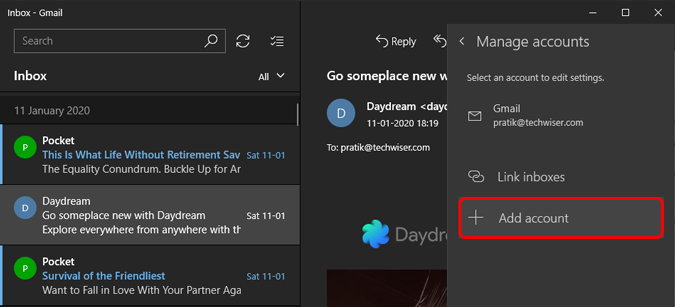
W menu Dodaj nowe konto znajdziesz wszystkich obsługiwanych dostawców poczty e-mail. W naszym przypadku jest to Apple, więc kliknij „iCloud”.
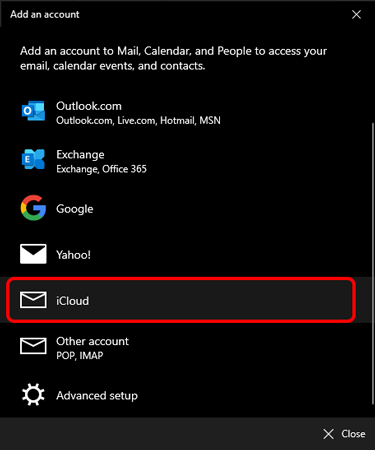
Teraz, zanim wprowadzimy dane logowania, musisz sprawdzić, czy Twoje konto Apple ma włączone uwierzytelnianie dwuskładnikowe . Jeśli nie masz uwierzytelniania dwuskładnikowego, wprowadź domyślne poświadczenia Apple Mail. Ale jeśli to zrobisz, domyślne hasło nie będzie dla Ciebie działać. Musielibyśmy wygenerować hasło do aplikacji innej firmy. Aby to zrobić, przejdź do ustawień konta Apple ID . Przejdź do sekcji bezpieczeństwa i kliknij „Wygeneruj hasło” pod etykietą hasła specyficznego dla aplikacji.
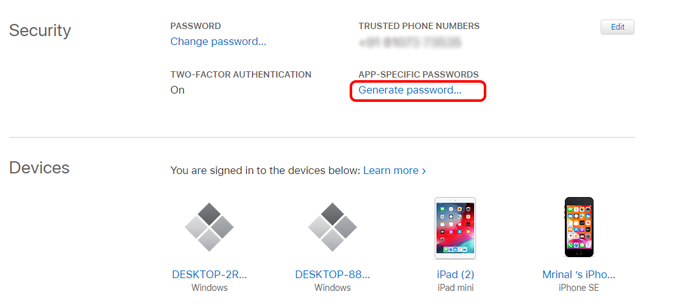
Pojawi się wyskakujące okienko z prośbą o utworzenie etykiety dla tego hasła. Możesz mieć dla niego dowolną losową nazwę, nazywam go „Poczta systemu Windows”. Następnie kliknij przycisk Utwórz, a zobaczysz wygenerowane 16-wyrazowe hasło. Skopiuj je i wklej w dowolnym miejscu, ponieważ później nie będzie można odzyskać tego hasła.
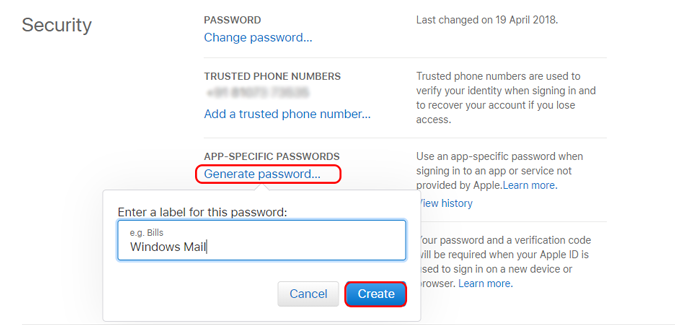
Przejdź do pola logowania Microsoft Mail i wprowadź wygenerowane przez nas hasło aplikacji innej firmy. Oprócz tego wprowadź swój identyfikator e-mail Apple i nazwę konta.
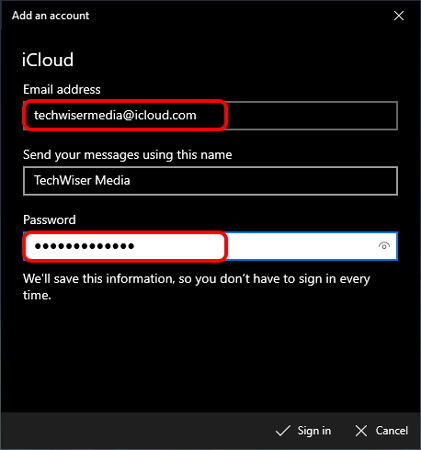
W przypadku pojawienia się błędu logowania, jak poniżej, upewnij się, że wprowadziłeś prawidłowe dane uwierzytelniające. Jeśli problem będzie się powtarzał, przejdź do tej sekcji , aby uzyskać dalsze rozwiązywanie problemów.
Po pomyślnym zalogowaniu Twoje e-maile pojawią się w oknie Microsoft Mail. Ponadto wydarzenia z kalendarza będą synchronizowane z komputera z systemem Windows na iPhone'a i odwrotnie.
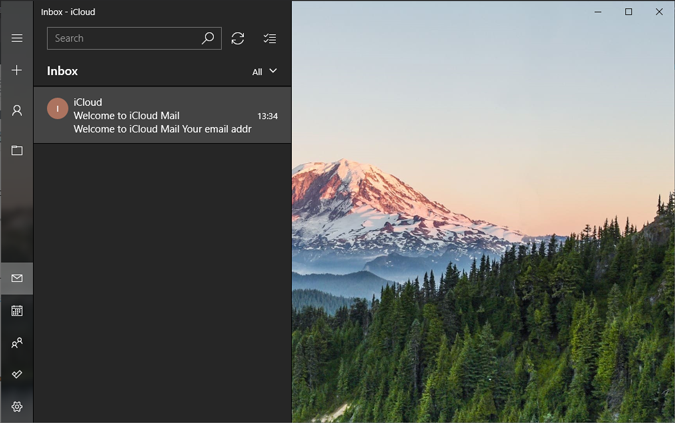
Aby zobaczyć wydarzenia z kalendarza, kliknij ikonę Kalendarz w lewym dolnym rogu. Spowoduje to otwarcie nowego okna, w którym możesz wyświetlić lokalne konto Microsoft i zdarzenia Apple Mail.
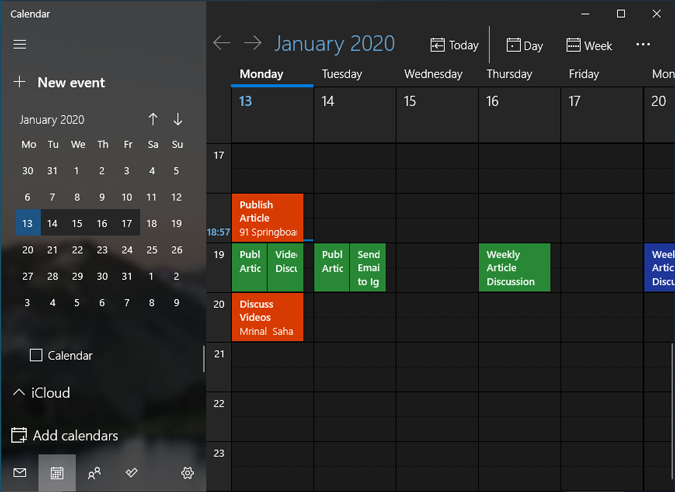
W przeciwieństwie do mnie, jeśli używasz tylko konta Apple Email, lepiej byłoby przełączyć pozostałe kalendarze, aby uniknąć zamieszania. Przede wszystkim wyłącz lokalny kalendarz Microsoft, odznaczając Kalendarz w lewym dolnym rogu. Opublikuj to, zobaczysz wydarzenia tylko z konta Apple.
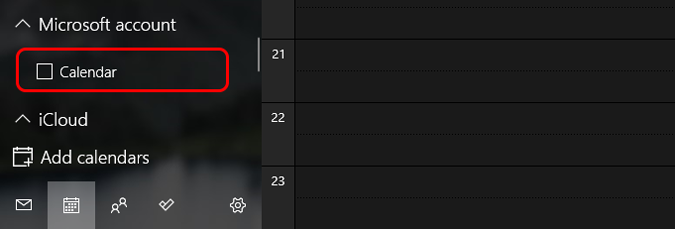
Możesz także szybko dodawać wydarzenia do kalendarza iPhone'a z paska zadań systemu Windows 10. Aby to zrobić, kliknij godzinę w prawym dolnym rogu i dodaj swoje wydarzenia w polu tekstowym tuż pod kalendarzem.
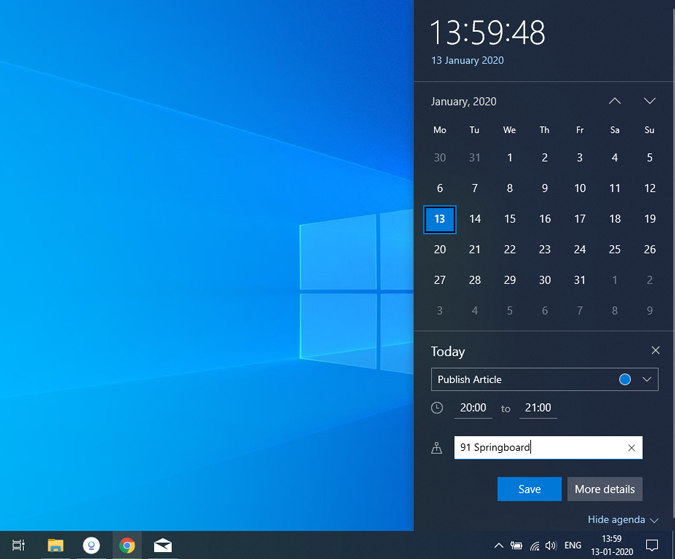
Po zsynchronizowaniu wydarzeń możesz zobaczyć to samo na iPhonie w aplikacji kalendarza iOS lub na ekranie widżetów .
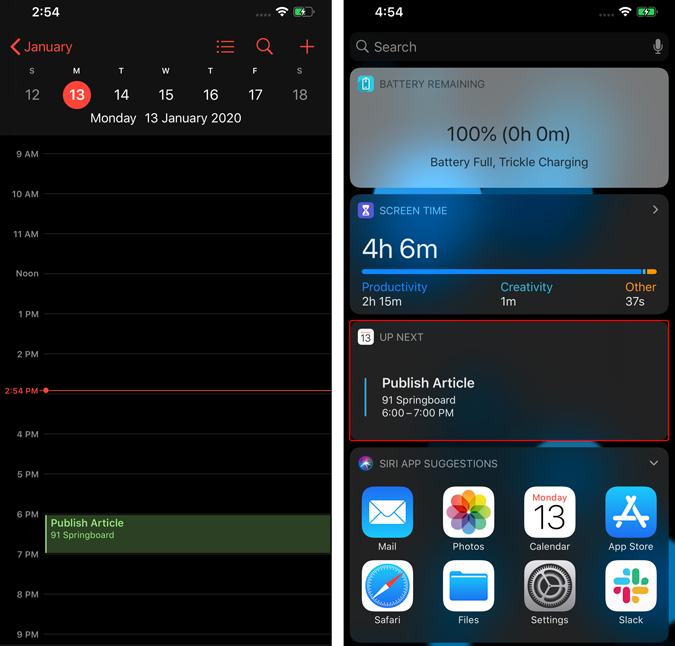
Jak rozwiązać błąd Microsoft Mail
Błąd „0x80004005” może mieć wiele przyczyn. Jednym z nich może być deweloperska wersja aplikacji Mail. Aby się z niego zarejestrować, wystarczy uruchomić polecenie Powershell w aplikacji Windows Powershell. Upewnij się, że uruchamiasz go jako administrator, ponieważ polecenie wymaga podwyższonych uprawnień.
Skopiuj i wklej następujące polecenie w oknie Powershell i naciśnij Enter. W przypadku napotkania błędu upewnij się, że zamknąłeś wszystkie wystąpienia aplikacji Microsoft Mail.
Get-AppXPackage -AllUsers -Nazwa microsoft.windowscommunicationsapps | Foreach {Add-AppxPackage -DisableDevelopmentMode -Register "$($_.InstallLocation)\AppXManifest.xml" -Verbose};
Opublikuj to, uruchom ponownie system komputerowy i podczas uruchamiania spróbuj ponownie zalogować się na swoje konto Apple. Jeśli problem nadal występuje, zresetuj aplikację Poczta w ustawieniach aplikacji. Udaj się do menu Start i wpisz Poczta. Z wypełnionych wyników wyszukiwania wybierz Poczta i kliknij "Ustawienia aplikacji".
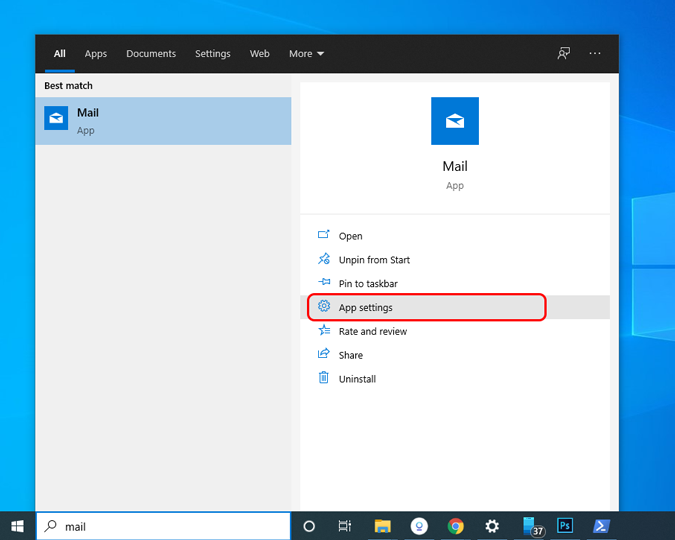
Po wyświetleniu menu ustawień przejdź na dół strony i kliknij przycisk Resetuj.
Resetting the Mail app will remove all your email account and preferences.
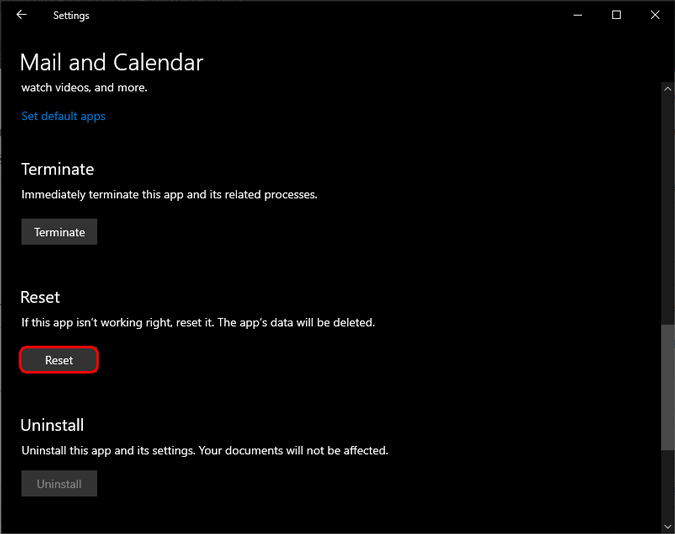
Po zresetowaniu aplikacji spróbuj zalogować się na swoje konto Apple i prawdopodobnie wszystko powinno działać poprawnie.
Przeczytaj także: Jak pobrać i zainstalować iCloud na komputerze z systemem Windows 10